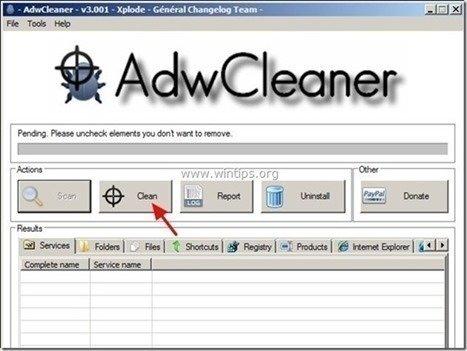Daftar Isi
Mulai Cepat ( Tab Baru ) adalah perangkat lunak Adware dan setelah diinstal di komputer Anda, itu memodifikasi pengaturan komputer Anda untuk menghasilkan uang dengan menampilkan Iklan pop-up atau dengan mengarahkan pencarian Anda ke iklan dari penerbit yang tidak dikenal. Jika komputer terinfeksi dengan " Mulai Cepat " adware, maka lebih banyak iklan pop-up ditampilkan di layar komputer korban dan kecepatan komputer melambat karena program jahat berjalan di latar belakang.
Mulai Cepat dapat menginstal plugin tambahan (toolbar, ekstensi, atau add-on) di browser Web untuk menampilkan iklan yang tidak diinginkan kepada pengguna komputer. Program adware seperti ini, mungkin mengandung malware (perangkat lunak berbahaya) pada kodenya untuk mengkompromikan keamanan komputer dan membuatnya rentan terhadap peretas atau serangan Internet berbahaya.
Secara teknis, " Mulai Cepat " bukanlah virus dan dikategorikan sebagai program malware ("Potentially Unwanted Program (PUP)" yang mungkin berisi dan menginstal program jahat di komputer Anda, seperti adware, toolbar, atau virus. Jika komputer terinfeksi " Mulai Cepat " adware, maka lebih banyak iklan pop-up, spanduk, dan tautan sponsor ditampilkan di layar komputer korban atau di browser Internet dan dalam beberapa kasus, kecepatan komputer mungkin melambat karena program jahat yang berjalan di latar belakang.
Mulai Cepat adware mungkin diinstal tanpa pemberitahuan pengguna karena biasanya dibundel di dalam perangkat lunak freeware lain yang diunduh -dan diinstal- dari situs internet yang dikenal seperti " download.com (CNET)" , "Softonic.com" Untuk alasan itu, Anda harus selalu memperhatikan pilihan instalasi untuk setiap program yang Anda instal di komputer Anda, karena sebagian besar penginstal perangkat lunak berisi perangkat lunak tambahan yang tidak pernah ingin Anda instal. Dengan kata sederhana, JANGAN INSTAL PERANGKAT LUNAK TIDAK LAYAK APA PUN yang datang dengan penginstal perangkat lunak dari program yang ingin Anda instal.program pada komputer Anda:
- JANGAN TEKAN tombol " Berikutnya " terlalu cepat di layar instalasi. BACA & TERIMA DENGAN HATI-HATI Syarat dan Perjanjian. SELALU PILIH: " Adat "TOLAK untuk menginstal perangkat lunak tambahan apa pun yang ditawarkan yang tidak ingin Anda instal. UNCHECK opsi apa pun yang mengatakan bahwa pengaturan beranda dan pencarian Anda akan dimodifikasi.
Jika Anda ingin dengan mudah menghapus "Mulai Cepat - Tab Baru" Adware dari komputer Anda, ikuti langkah-langkah di bawah ini:

Cara menghapus/menghapus instalasi Quick Start dari komputer Anda
Langkah 1. Hapus program yang tidak diinginkan dari panel Kontrol Anda.
1. Untuk melakukan ini, buka:
- Windows 8/7/Vista: Mulai > Panel Kontrol Windows XP: Mulai > Pengaturan > Panel Kontrol
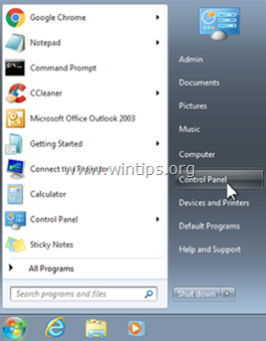
2. Klik dua kali untuk membuka
- Tambah atau Hapus Program jika Anda memiliki Windows XP Program dan Fitur jika Anda memiliki Windows 8, 7 atau Vista.
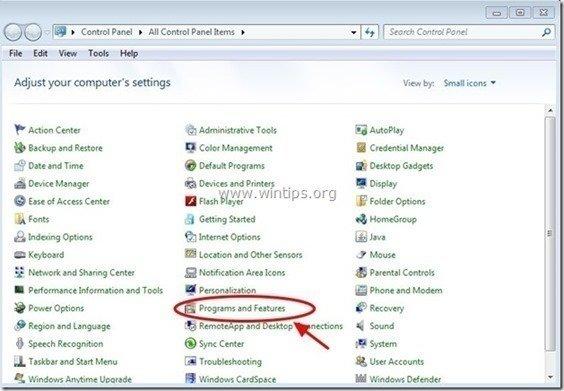
3. Apabila daftar program ditampilkan pada layar Anda, urutkan program yang ditampilkan berdasarkan tanggal Instalasi (Installed on), lalu temukan dan Hapus (Copot Pemasangan) aplikasi yang tidak dikenal yang belakangan ini terinstal di sistem Anda. Juga hapus salah satu dari aplikasi adware yang tercantum di bawah ini:
- DMUinstaller Fortunitas Pencadangan MyPC Pemain Baru (TUGUU SL) Mulai Cepat SupTab Penghapus Instalasi Webssearches WPM17.8.0.3442 (Oleh: Cherished Technology LIMITED) *
- * Juga hapus aplikasi lain yang tidak dikenal atau tidak diinginkan.
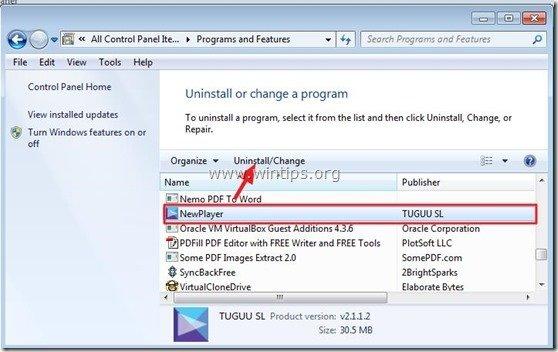
Langkah 2: Hapus Mulai Cepat Adware dengan AdwCleaner.
1. Unduh dan simpan utilitas "AdwCleaner" ke desktop Anda.
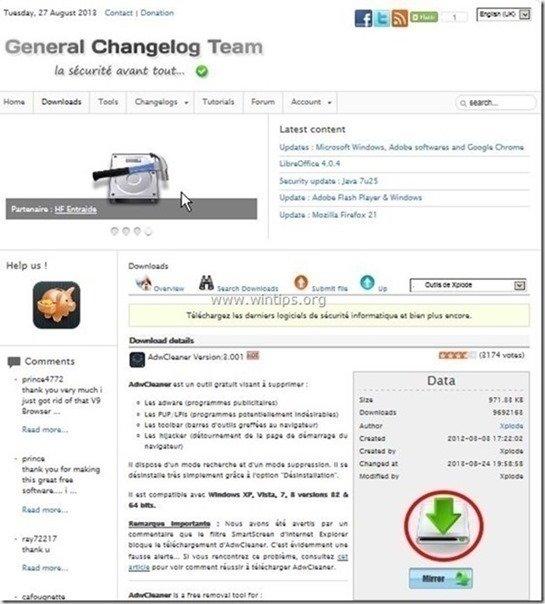
2. Tutup semua program yang terbuka dan Klik Ganda untuk membuka "AdwCleaner" dari desktop Anda.
3. Tekan " Pindai ”.
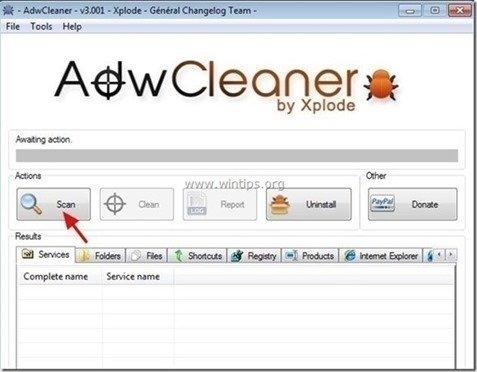
4. Apabila pemindaian selesai, tekan "Bersih " untuk menghapus semua entri berbahaya yang tidak diinginkan.
4. Tekan " OK " di " AdwCleaner - Informasi" dan tekan " OK " lagi untuk memulai ulang komputer Anda .
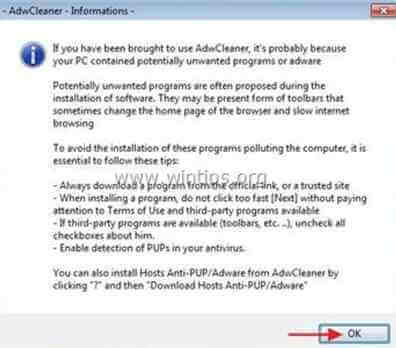
5. Saat komputer Anda dihidupkan ulang, tutup " AdwCleaner" jendela informasi (readme) dan lanjutkan ke langkah berikutnya.
Langkah 3. Hapus 'Mulai Cepat" dengan JRT.
1. Unduh dan jalankan JRT - Alat Penghapus Junkware.

2. Tekan sembarang tombol untuk mulai memindai komputer Anda dengan " JRT - Alat Penghapus Junkware ”.
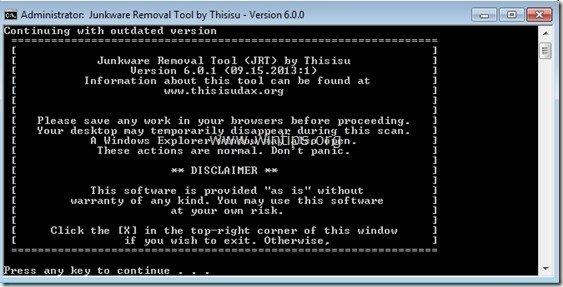
3. Bersabarlah sampai JRT memindai dan membersihkan sistem Anda.
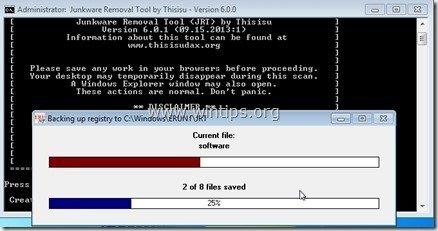
4. Tutup file log JRT dan kemudian reboot komputer Anda.
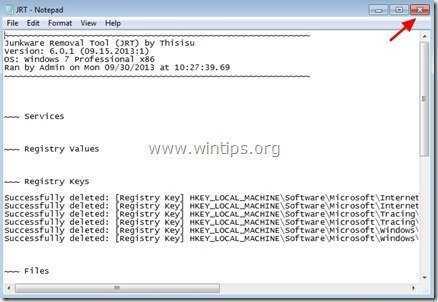
Langkah 4. Hapus "Mulai Cepat" dari browser Internet Anda.
Biasanya, setelah Anda mengikuti langkah-langkah di atas, peramban internet Anda seharusnya bersih dari " Mulai Cepat " adware. Untuk memastikan bahwa " Mulai Cepat " add-on tidak ada lagi di dalam browser Anda, ikuti petunjuk di bawah ini:
Internet Explorer, Google Chrome, Mozilla Firefox
Internet Explorer
Bagaimana cara membersihkan " Mulai Cepat " ekstensi adware dari Internet Explorer.
1. Buka Internet Explorer dan kemudian buka " Opsi Internet ". Untuk melakukan ini dari menu file IE, pilih " Peralatan ”  * > " Kelola Pengaya ”
* > " Kelola Pengaya ”
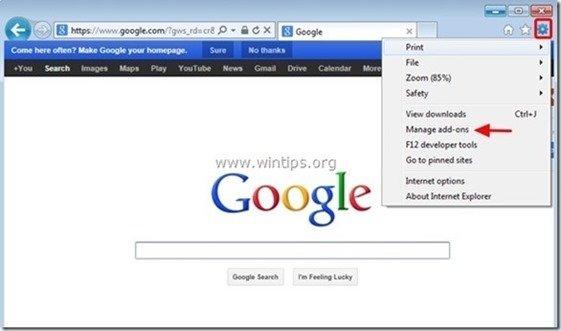
2. Pilih " Toolbar dan Ekstensi "pada panel kiri dan kemudian " Nonaktifkan " toolbar atau ekstensi yang tidak diinginkan.
- Ekstensi untuk menonaktifkan/menghapus dalam kasus ini:
- Kelas IETabPage Fortunitas
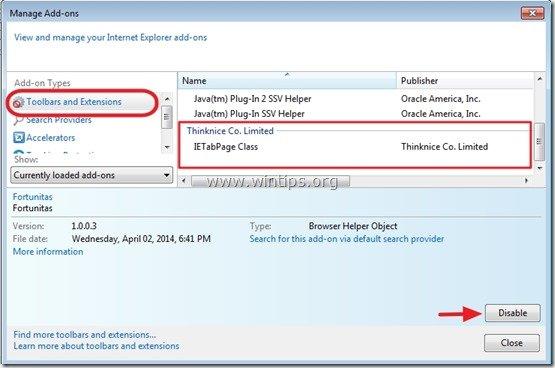
3. Mulai ulang Internet Explorer.
Google Chrome
Bagaimana cara menghapus " Mulai Cepat " ekstensi dari Chrome.
1. Buka Google Chrome dan buka menu Chrome  dan pilih " Pengaturan ".
dan pilih " Pengaturan ".
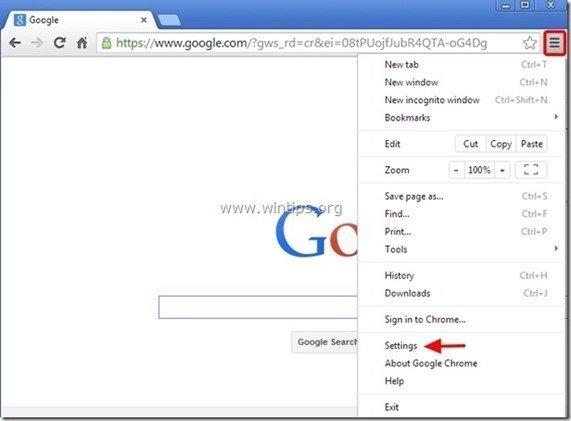
2. Pilih " Ekstensi" dari panel kiri.
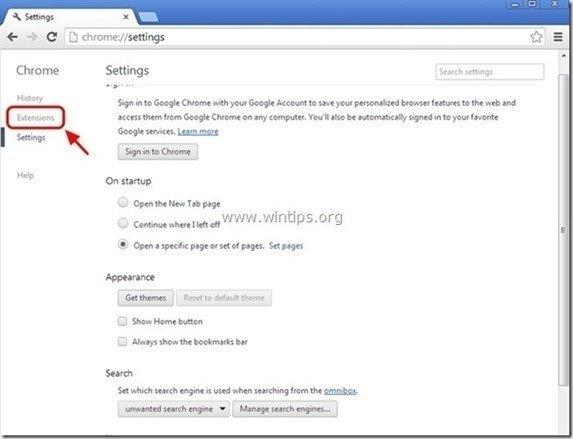
3. Hapus yang tidak diinginkan " Mulai Cepat " dengan menekan tombol " tempat sampah daur ulang " di baris itu.
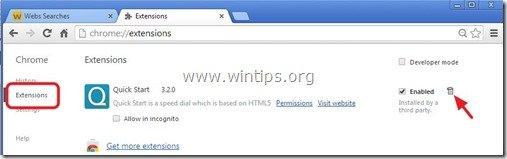
4. Mulai ulang Google Chrome .
Mozilla Firefox
Bagaimana cara menghapus " Mulai Cepat " Iklan dari Firefox.
1. Klik " Firefox" tombol menu di kiri atas jendela Firefox dan pergi untuk “ Add-ons ”.
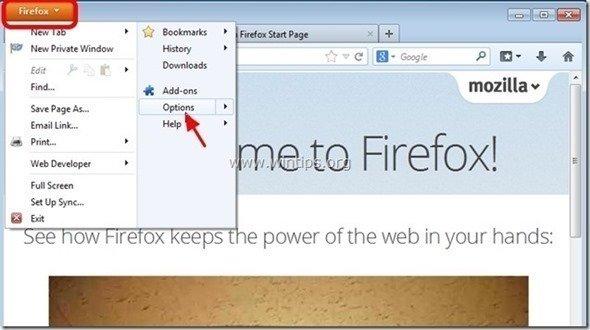
2. Dalam " Ekstensi ", klik pada " Hapus " untuk menghapus " Mulai Cepat " & " Fortunitas " ekstensi*.
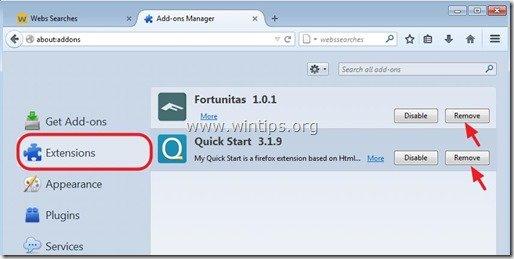
3. Tutup semua jendela Firefox dan Mulai ulang Firefox.
4. Pada kotak URL Firefox, ketik perintah berikut: about:config & tekan Masuk .
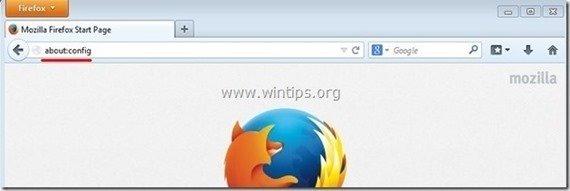
7. Klik di " Saya akan berhati-hati, saya berjanji " tombol.
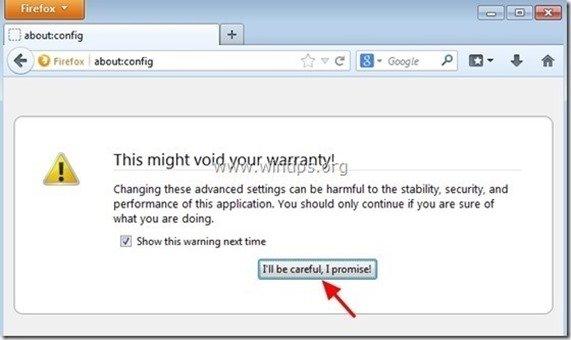
8a. Dalam kotak pencarian, ketik: " quick_start " & tekan Masuk.
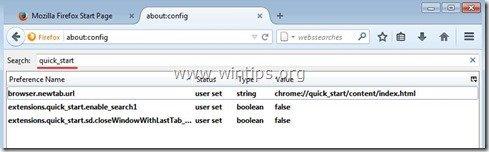
8b. Sekarang klik kanan pada setiap " quick_start ” nilai ditemukan & pilih " Atur ulang ”.
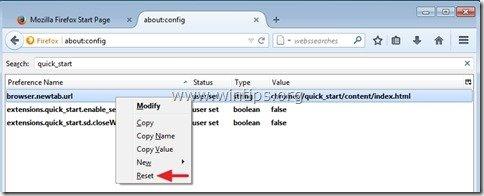
9a. Ulangi prosedur yang sama, tetapi kali ini tulis " fortunitas " di kotak pencarian & tekan " Masuk ”.
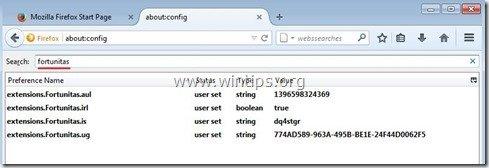
9b. Reset semua " fortunitas " jika tercantum.
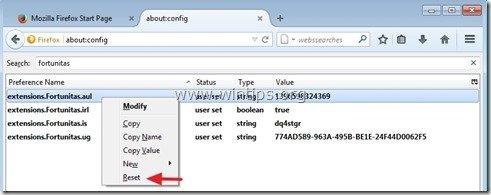
10. Tutup semua Firefox jendela dan mulai ulang Firefox.
Langkah 5. Hapus Mulai Cepat dengan Malwarebytes Anti-Malware Gratis .
Unduh dan pasang salah satu program anti malware GRATIS yang paling andal saat ini untuk membersihkan komputer Anda dari ancaman berbahaya yang tersisa. Jika Anda ingin terus terlindungi dari ancaman malware, yang sudah ada dan yang akan datang, kami sarankan Anda menginstal Malwarebytes Anti-Malware Premium:
Perlindungan MalwarebytesTM
Menghapus Spyware, Adware & Malware.
Mulai Unduh Gratis Anda Sekarang!
Unduh cepat & Petunjuk pemasangan:
- Setelah Anda mengklik tautan di atas, tekan pada " Mulai 14-Cobaan Gratis Saya " untuk memulai unduhan Anda.
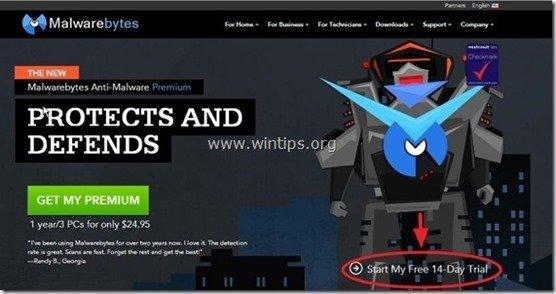
- Untuk memasang Versi GRATIS dari produk luar biasa ini, hapus centang pada " Aktifkan Uji Coba gratis Malwarebytes Anti-Malware Premium " pada layar instalasi terakhir.
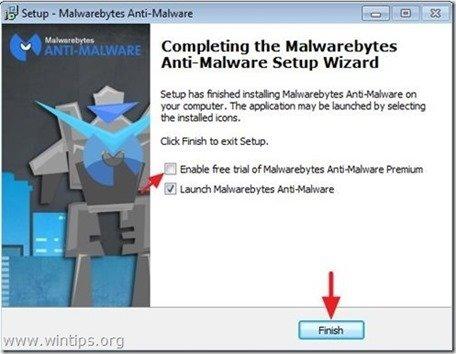
Pindai & Bersihkan komputer Anda dengan Malwarebytes Anti-Malware.
1. Lari " Malwarebytes Anti-Malware" dan mengizinkan program untuk memperbarui ke versi terbaru dan database berbahaya jika diperlukan.
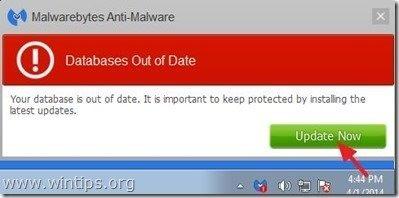
2. Apabila proses pembaruan sudah selesai, tekan tombol " Pindai Sekarang " untuk mulai memindai sistem Anda dari malware dan program yang tidak diinginkan.
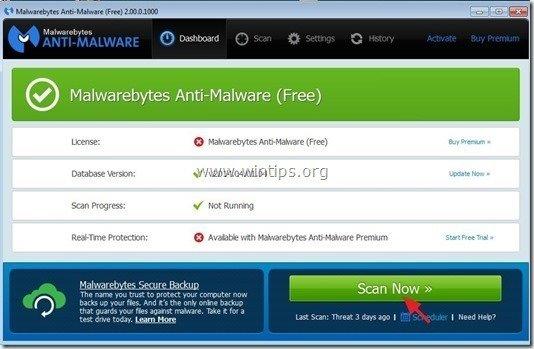
3. Sekarang tunggu sampai Malwarebytes Anti-Malware selesai memindai komputer Anda untuk mencari malware.
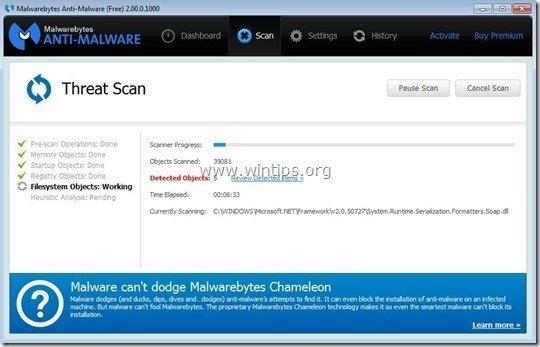
4. Apabila pemindaian sudah selesai, pertama-tama tekan tombol " Karantina Semua " untuk menghapus semua ancaman, lalu klik " Terapkan Tindakan ”.
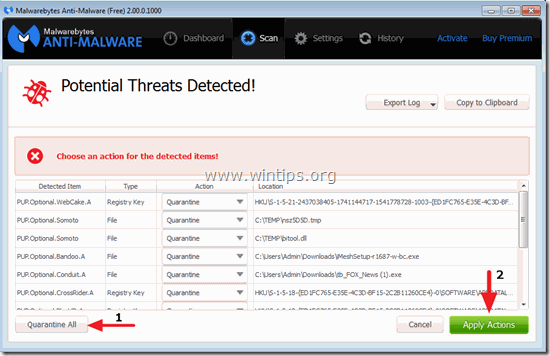
5. Tunggu sampai Malwarebytes Anti-Malware menghapus semua infeksi dari sistem Anda dan kemudian restart komputer Anda (jika diperlukan dari program) untuk sepenuhnya menghapus semua ancaman aktif.
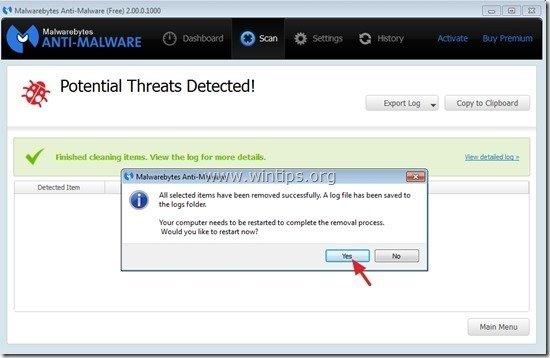
6. Setelah sistem dihidupkan ulang, jalankan Anti-Malware Malwarebytes lagi untuk memverifikasi bahwa tidak ada ancaman lain yang tersisa di sistem Anda.
Saran: Untuk memastikan bahwa komputer Anda bersih dan aman, melakukan pemindaian penuh Anti-Malware Malwarebytes di Windows " Mode aman "Instruksi terperinci tentang cara melakukannya bisa Anda temukan di sini.
Langkah 6. Bersihkan file dan entri yang tidak diinginkan.
Gunakan " CCleaner " dan lanjutkan ke bersih sistem Anda dari sementara file internet dan entri registri yang tidak valid.*
* Jika Anda tidak tahu cara menginstal dan menggunakan "CCleaner", baca petunjuk ini .

Andy Davis
Blog administrator sistem tentang Windows